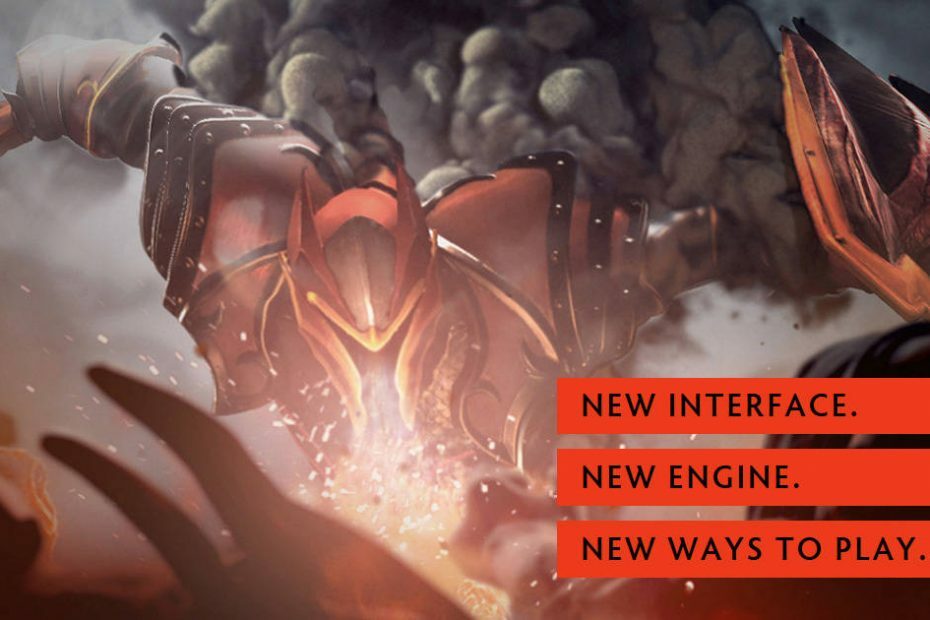- Jos Dota 2 ei voi muodostaa yhteyttä pelipalvelimiin, tämä tarkoittaa vähemmän aikaa tässä mahtavassa pelissä.
- Voi myös olla, että Dota 2 ei voi muodostaa yhteyttä peliin ottelun hyväksymisen jälkeen, joten sinun on tarkistettava yhteys.
- Yksi tapa käsitellä sitä tosiasiaa, että Dota 2 ei voi muodostaa yhteyttä peliin on tarkistaa palomuuri.
- Toinen ratkaisu tähän kauhistuttavaan ongelmaan on kokeilla GPN: ää, jota suosittelemme alla.

Tämä ohjelmisto korjaa yleiset tietokonevirheet, suojaa sinua tiedostohäviöltä, haittaohjelmilta, laitteistovikoilta ja optimoi tietokoneesi maksimaalisen suorituskyvyn saavuttamiseksi. Korjaa PC-ongelmat ja poista virukset nyt kolmessa helpossa vaiheessa:
- Lataa Restoro PC: n korjaustyökalu joka tulee patentoidun tekniikan mukana (patentti saatavilla tässä).
- Klikkaus Aloita skannaus löytää Windows-ongelmat, jotka saattavat aiheuttaa tietokoneongelmia.
- Klikkaus Korjaa kaikki korjata tietokoneen turvallisuuteen ja suorituskykyyn vaikuttavat ongelmat
- Restoro on ladannut 0 lukijoita tässä kuussa.
Yhteyden muodostaminen pelipalvelimeen ei onnistu Dota 2? Tämä voi olla suuri ongelma, joka voi estää sinua täysin toistamasta Dota 2: ta.
Voi kuitenkin olla tapa korjata tämä ongelma, ja tänään näytämme sinulle, miten se tehdään. Viimeisin Dota 2 -päivitys tuo mukanaan odottamattomia ongelmia, jotka rajoittavat pelaajien pelikokemusta.
Yksi vakavimmista asioista estää pelaajia muodostamasta yhteyttä otteluihin. Yleensä ei ole virheviesti mukana, ja pelaajat pakotetaan takaisin päävalikkoon.
Näin yksi pelaaja kuvaa tämä ärsyttävä tilanne:
Päivityksen 7.00 jälkeen en voi enää muodostaa yhteyttä mihinkään MM- tai aulapeleihin.
Minulla ei ole koskaan ollut suuria ongelmia tai ongelmia Dota2: n kanssa (enimmäkseen joitain käyttöliittymän / graafisia vikoja, mutta siinä se kaikki). […]
Yritin isännöidä aulapelejä, jotka olivat täynnä botteja, mutta minut pakotetaan aina takaisin päävalikkoon.
Kun yritin muodostaa yhteyden Matchmaking-palvelimiin, voin hyväksyä jonon ja päästä latausnäyttöön.
Ruudun lataamisen aikana saan vain viestin "Yhteyden muodostaminen" näytön oikealla puolella, mutta se ei lataudu peliin.
Onko mahdollista korjata tämä itse?
Onneksi yksi kekseliäs pelaaja löysi ratkaisun tähän ongelmaan, jossa Dota 2 ei voi muodostaa yhteyttä ottelun hyväksymisen jälkeen, ja se toimii edelleen vuonna 2021. Seuraavassa luetellaan vianetsintävaiheet.
Kuinka voin korjata Dota 2 -yhteysongelman?
- Tarkista Internet-yhteys
- Käytä GPN: tä
- Tarkista palomuuri, virustorjunta ja muuta pelin käynnistysasetuksia
1. Tarkista Internet-yhteys
- paina Windows-avain + S ja kirjoita asetukset.
- vuonna asetukset sovelluksen, valitse Verkko ja Internet.
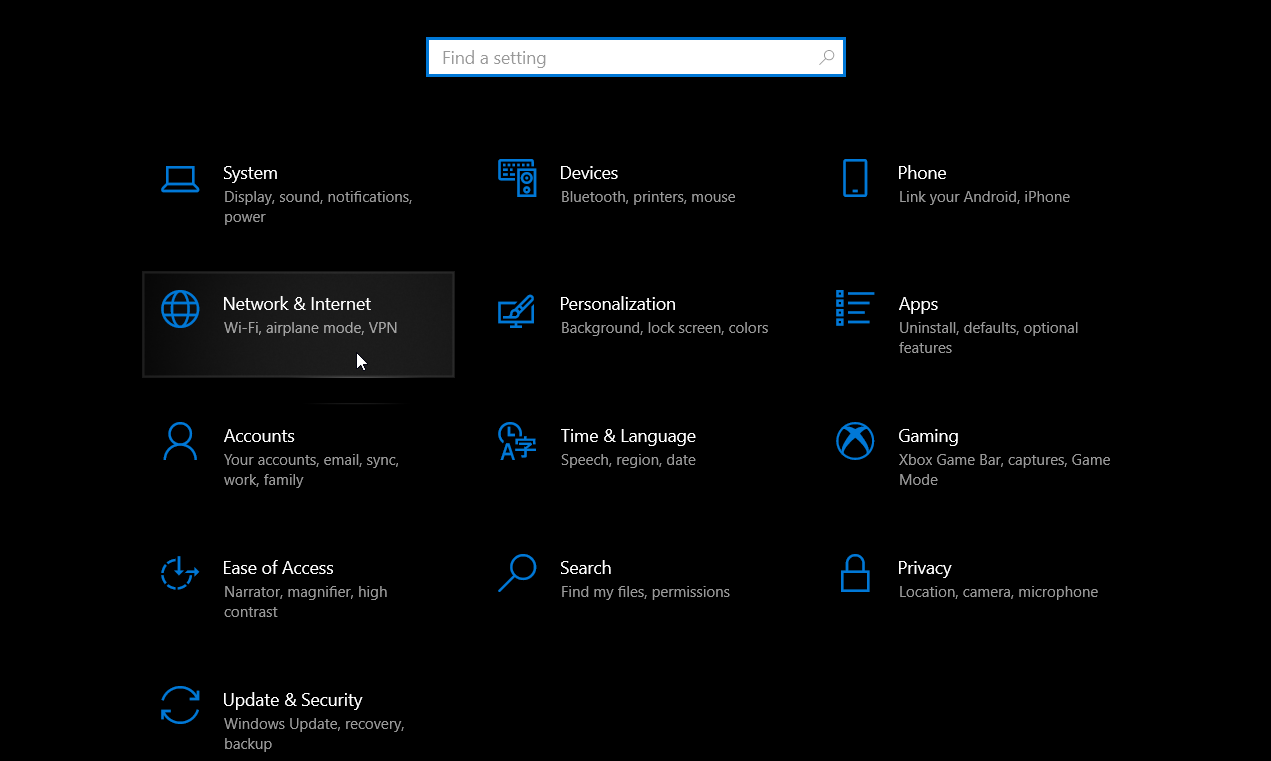
- Valitse Tila välilehti ja tarkista Internet-yhteyden tila.
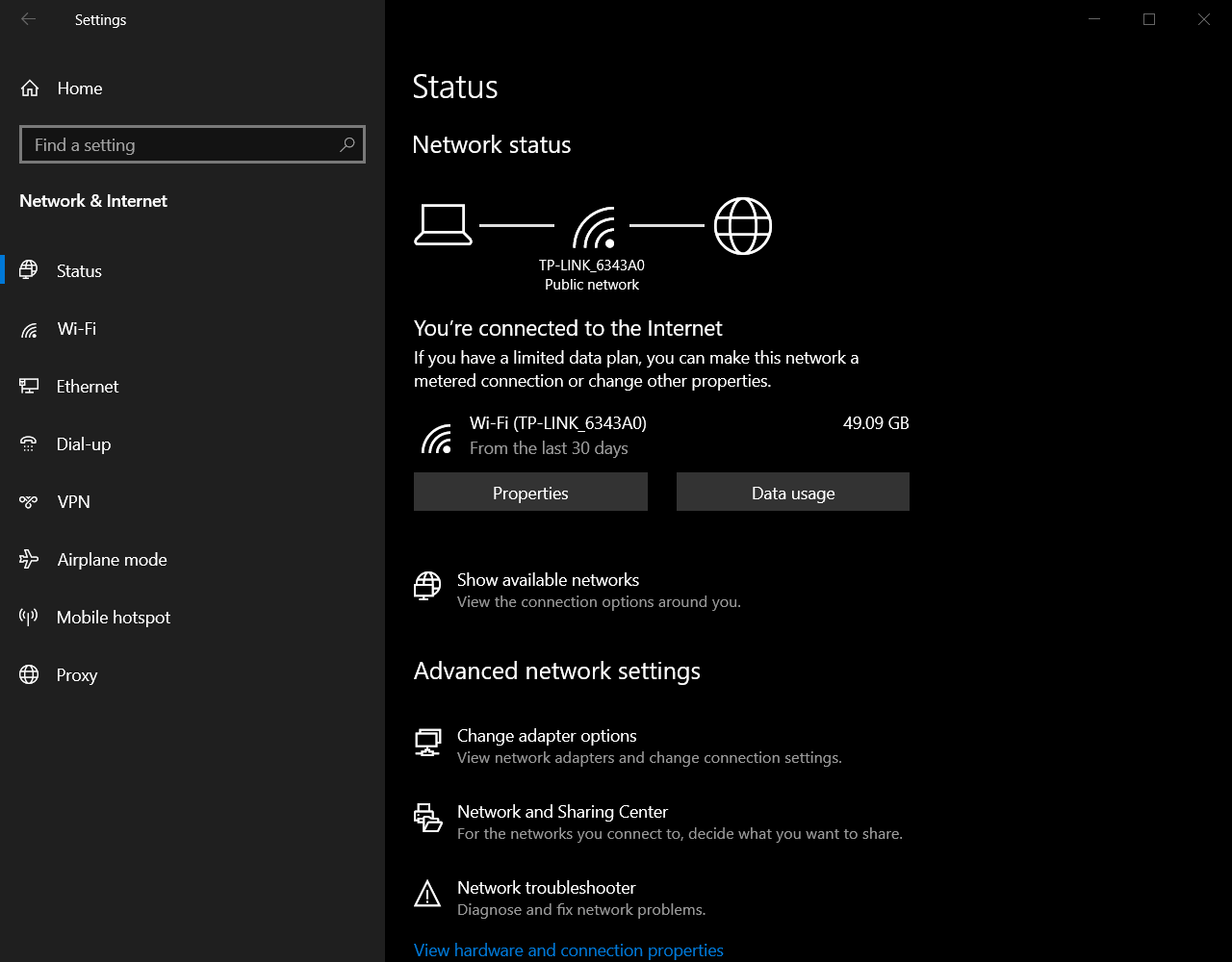
Jos et voi muodostaa yhteyttä Dota 2: n pelipalvelimeen, on mahdollista, että sinulla on ongelmia Internet-yhteyden kanssa. Pakettihäviöt voivat johtaa katkaisuihin tai huonoon viiveeseen.
Jos yhteys ei ole vakaa, on mahdollista, että tämä aiheuttaa ongelman. Korjaa ongelma tarkistamalla yhteys ja varmista, että se on riittävän vakaa.
Internet-yhteyden tarkistamisen lisäksi on suositeltavaa tarkistaa myös pingisi. Jos pingisi on liian korkea, palvelin saattaa vastata hitaasti, mikä aiheuttaa tämän ja monia muita ongelmia.
2. Käytä GPN: tä

Kyllä, olet nähnyt oikein, se ei ole a VPN, se on GPN, joka tarkoittaa Gamers Private Network -verkkoa, ja se eroaa täysin VPN: stä, koska se optimoi vain pelin yhteysdatan.
Se ei muuta tai piilota IP-osoitettasi tai edes verkkoasetuksia. Ja se on hyvä asia, koska et voi käyttää VPN: ää kaikissa peleissä.
Suorita järjestelmän skannaus mahdollisten virheiden löytämiseksi

Lataa Restoro
PC-korjaustyökalu

Klikkaus Aloita skannaus löytää Windows-ongelmia.

Klikkaus Korjaa kaikki korjata patentoidun tekniikan ongelmat.
Suorita PC Scan with Restoro Repair Tool -työkalu löytääksesi virheitä, jotka aiheuttavat tietoturvaongelmia ja hidastuksia. Kun tarkistus on valmis, korjaus korvaa vahingoittuneet tiedostot uusilla Windows-tiedostoilla ja -komponenteilla.
Dota 2 -palvelimien yhteyden muodostamiseksi suosittelemme WTFastia, GPN: ää, joka käyttää koneoppimista optimoidun reitin valitsemiseen pelipalvelimille.
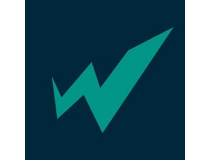
WTFast
Tämä pelaajien yksityinen verkko voi optimoida yhteyden pelipalvelimeen ja parantaa kokemustasi.
3. Tarkista palomuuri, virustorjunta ja muuta pelin käynnistysasetuksia
- Käynnistä Dota.
- Suorita konsoli (ota se käyttöön pelin lisäasetuksissa).
- Tyyppi net_force_steamdatagram 1 ja osui Tulla sisään.
- Yritä katsella mitä tahansa peliä peliohjelman kautta nähdäksesi, pystytkö muodostamaan yhteyden.
- Jos tämä toimii, sinun pitäisi myös pystyä pelaamaan.
Ensinnäkin varmista, että palomuuri ei estä Dota 2: ta. Yritä poistaa palomuuri väliaikaisesti käytöstä ja muodostaa yhteys Matchmakingiin tai Aulaan.
Poista palomuuri käytöstä seuraavasti:
- Avata Ohjauspaneeli.
- Mene Järjestelmä ja turvallisuus.
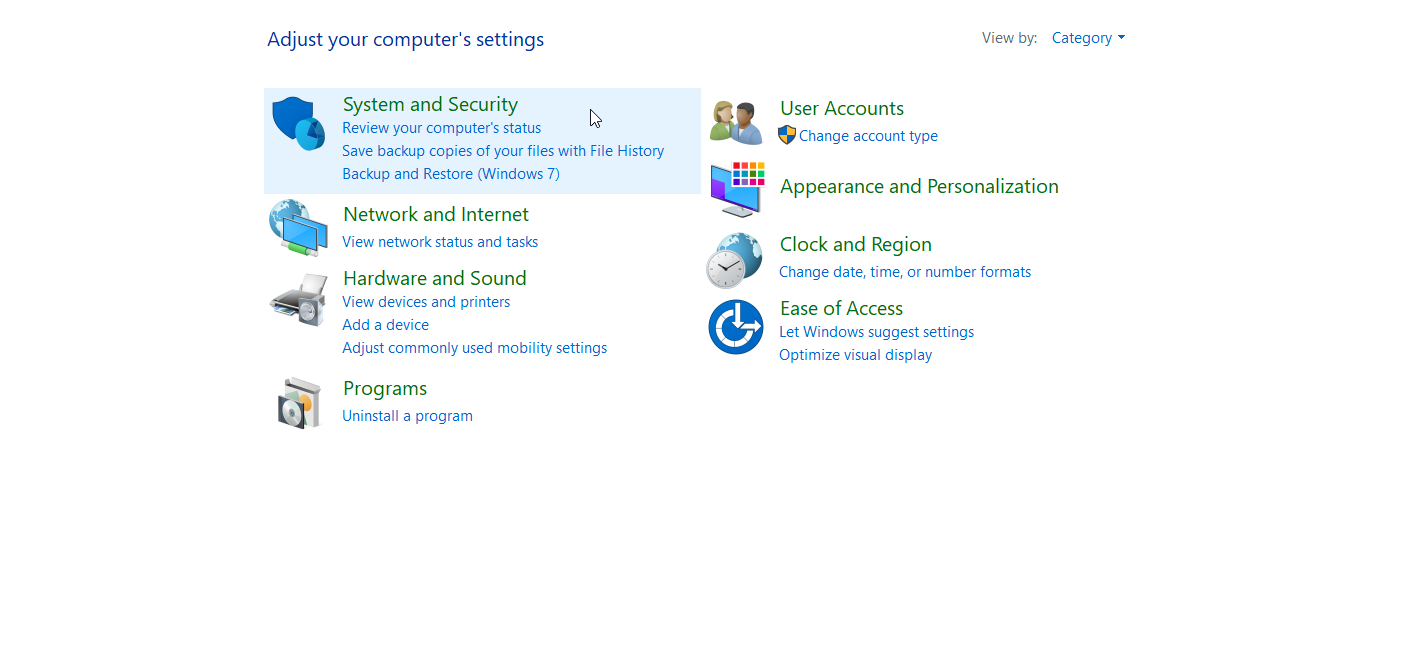
- Valitse Windows Defenderin palomuuri.
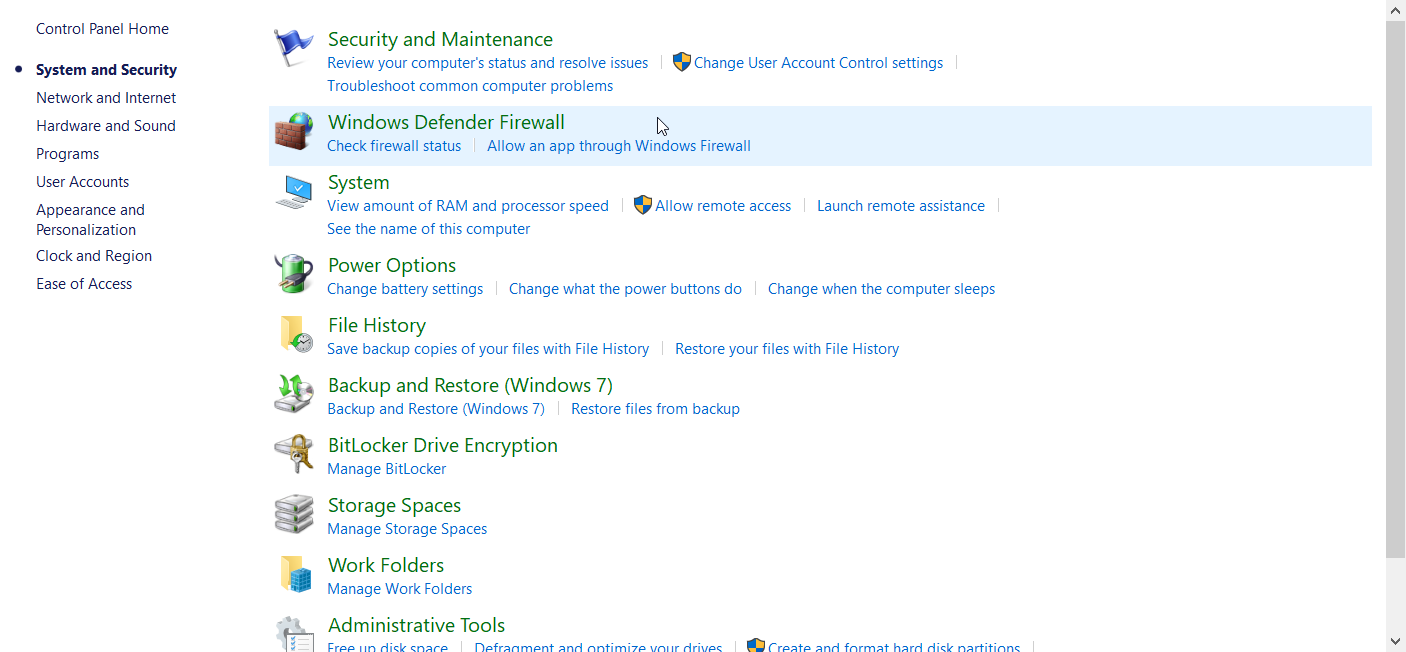
- Napsauta sitten Kytke Windowsin palomuuri päälle tai pois päältä.
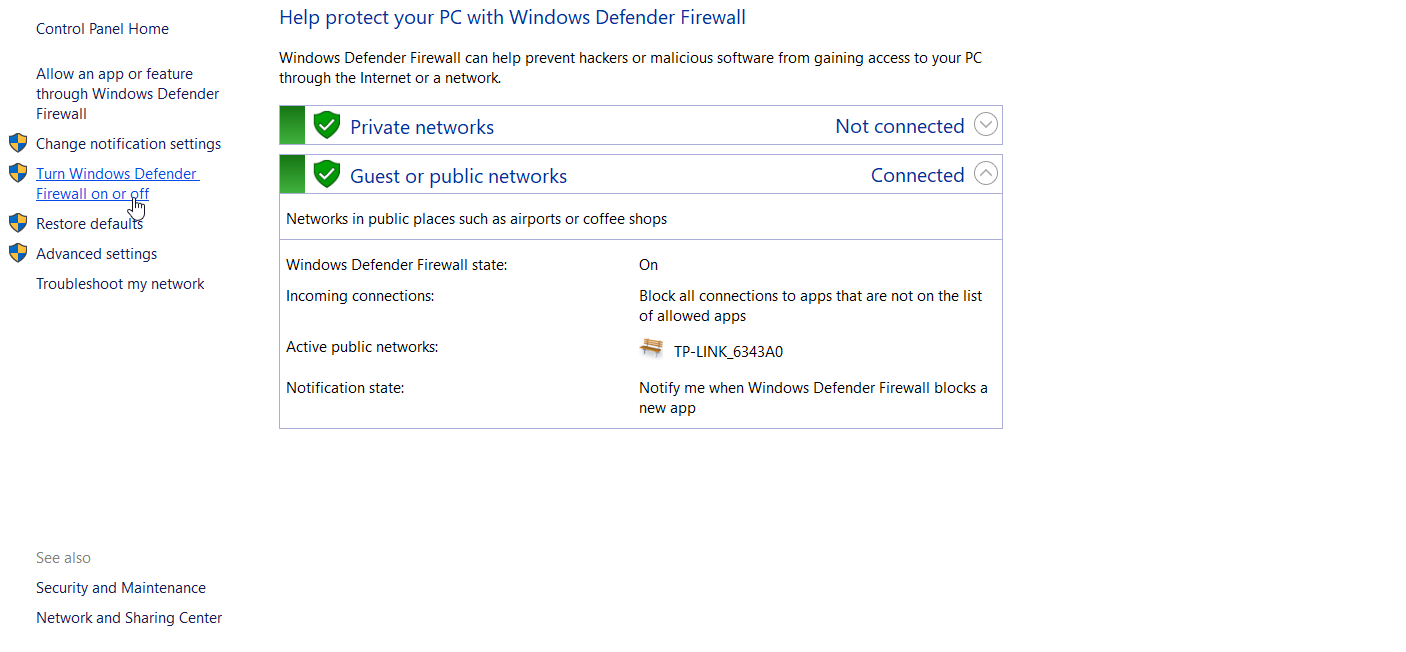
- Vaihda molemmat vaihtoehdot kohtaan Vinossa ja napsauta Ok.
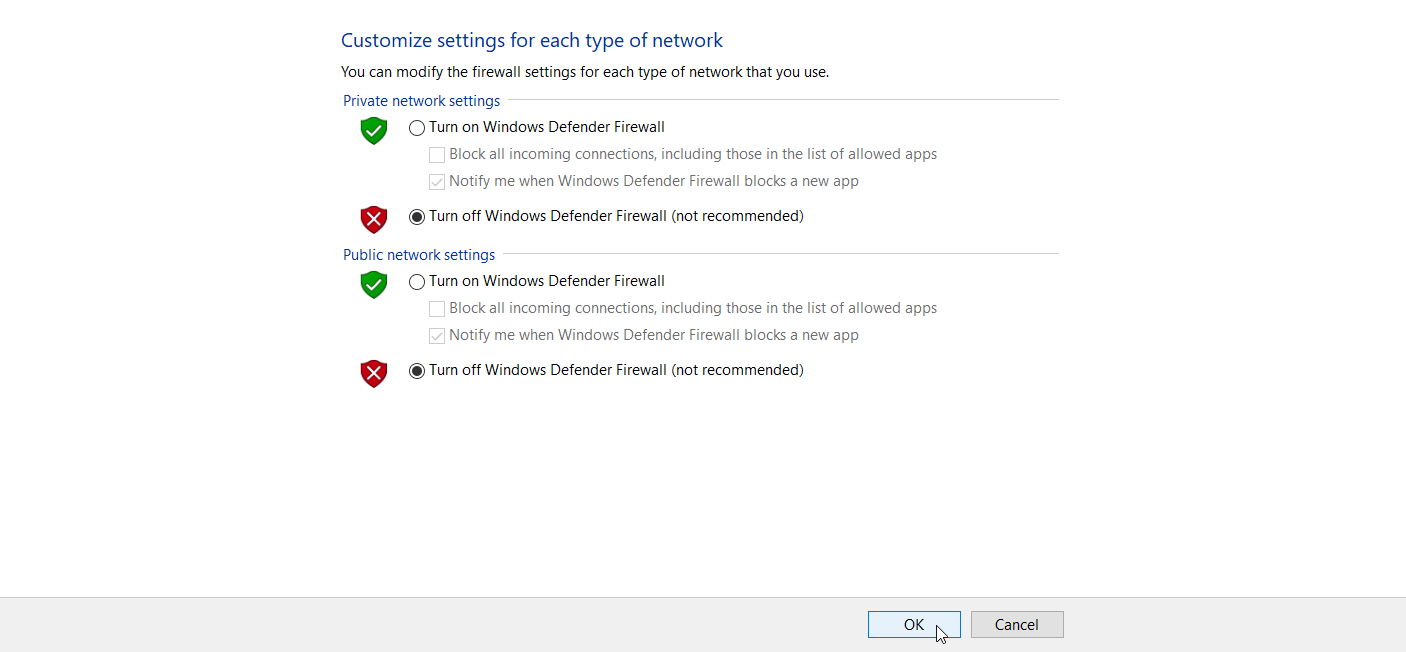
- Jos haluat lisätä Dota 2: n palomuurisi poikkeusluetteloon, paina Salli sovellus tai ominaisuus Windows Defenderin palomuurin kautta.
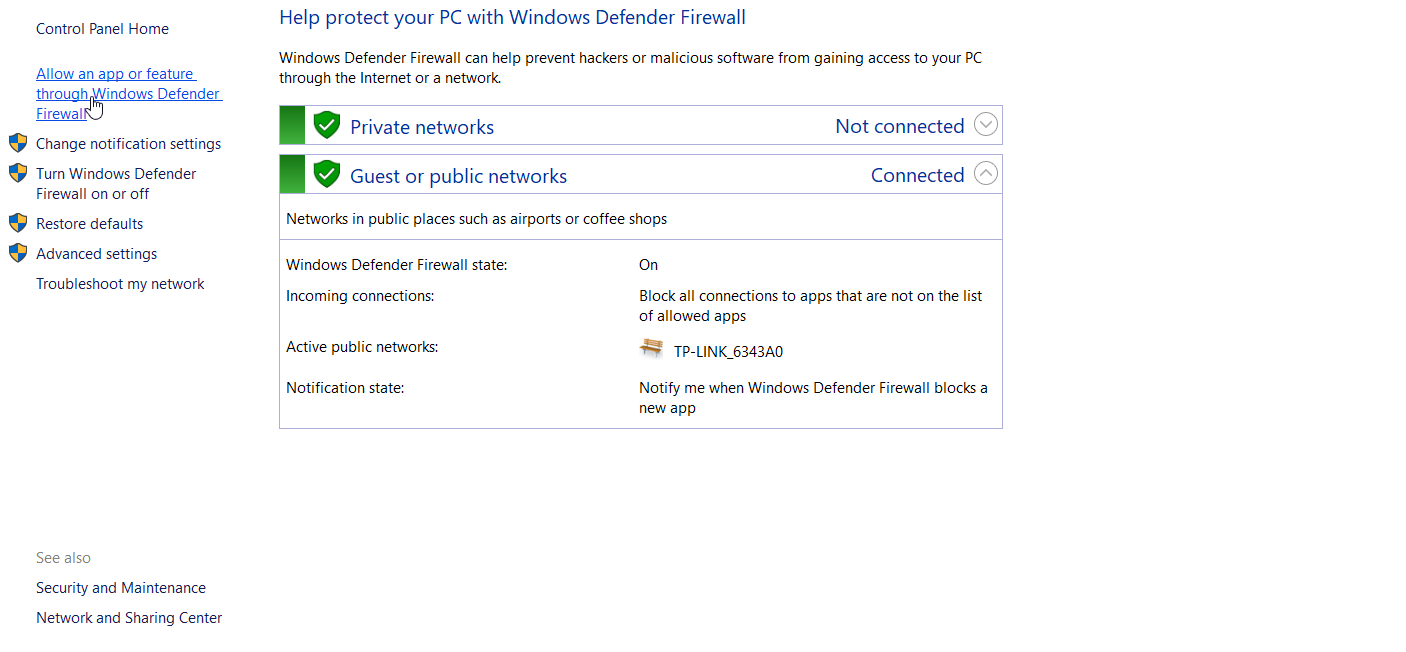
- Napsauta sitten Muutoslistaja etsi Dota 2.
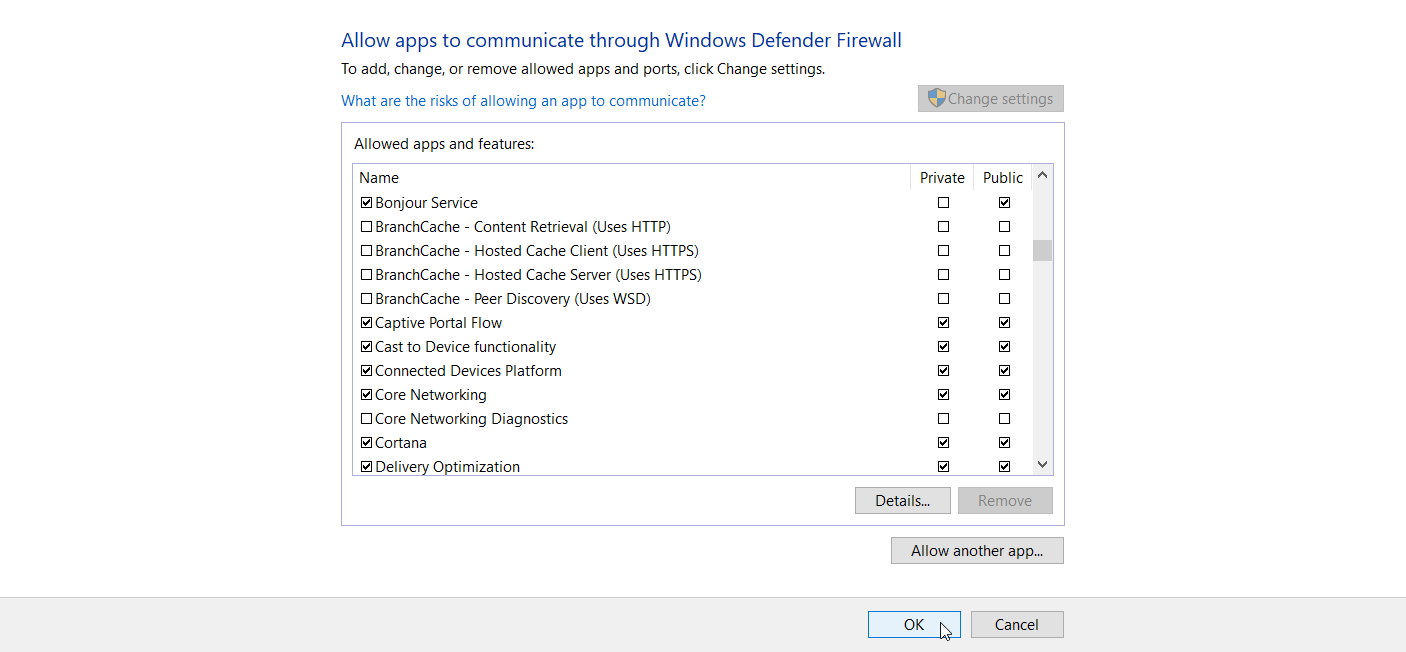
- Tarkista botti Yksityinen ja julkinen ja paina sitten Ok.
Lisää lisäksi Dota 2 palomuurisi poikkeusluetteloon ja asenna uusin Windows, Dota 2 ja GPU ohjainpäivitykset tietokoneellasi.
Älä unohda poistaa tarpeettomia taustasovelluksia ja suorittaa täysi järjestelmän tarkistus haittaohjelmien varalta.
Voit myös tarkistaa virustorjunta. Joskus virustentorjunta voi estää tiettyjä ominaisuuksia ja aiheuttaa ongelmia online-peleissä.
Jos virustentorjunta on ongelma, kannattaa ehkä harkita siirtymistä toiseen virustorjuntaan.
Toivomme, että onnistuit pääsemään Dota 2 -palvelimeen, mutta jos sinulla on muita ongelmia pelin kanssa, meillä on erinomainen artikkeli Dota 2 -ongelmien korjaamisesta.
Ja koska olet tietysti kiinnostunut moninpeleistä verkossa, tässä on kuinka voit vähentää pingiäsi sellaisissa peleissä.
Kuten aina, jos olet törmännyt muihin ratkaisuihin, voit auttaa yhteisöä lisäämällä vianetsintävaiheet alla olevaan kommenttiosioon.
 Onko sinulla vielä ongelmia?Korjaa ne tällä työkalulla:
Onko sinulla vielä ongelmia?Korjaa ne tällä työkalulla:
- Lataa tämä tietokoneen korjaustyökalu arvioitu erinomaiseksi TrustPilot.comissa (lataus alkaa tältä sivulta).
- Klikkaus Aloita skannaus löytää Windows-ongelmat, jotka saattavat aiheuttaa tietokoneongelmia.
- Klikkaus Korjaa kaikki korjata patentoidun tekniikan ongelmat (Yksinomainen alennus lukijamme).
Restoro on ladannut 0 lukijoita tässä kuussa.
Usein Kysytyt Kysymykset
Ensinnäkin, tarkista, täytätkö pelivaatimukset. Jos et, tarkista meidän mahtava opas yleisten Dota 2 -ongelmien korjaamisesta.
Sinulla on todennäköisesti yhteysongelma tai Steam-verkko-ongelma. Tässä on hyödyllinen artikkeli mitä tehdä, jos et pysty muodostamaan yhteyttä pelipalvelimeen.
Sinulla on tietysti yhteysongelma, joten tarkista ensin. Meillä on myös perusteellinen opas Dota 2 -pakettien menetysongelmien korjaamisesta.